设计数据透视图主要是对图表的布局样式、图表样式、形状样式、艺术字样式等进行重新设计,使数据透视图更加美观。而Excel提供了多种样式,用户只需通过选择这些样式就能达到快速美化数据透视图的效果,今天我们就来学习关于数据透视表的最后一节课程给excel2010数据透视图设置外观样式。
1、单击“图表布局”组快翻按钮
打开excel表格,选择数据透视图,切换到“数据透视图工具”下的“设计”选项卡,单击“图表布局”组中的快翻按钮,如下图所示。
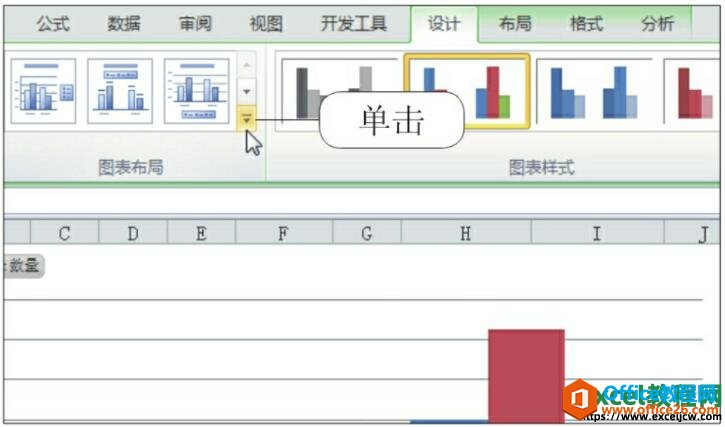
图1
2、选择图表布局
从展开的图表布局库中选择新的图表布局,如选择“布局5”,如下图所示。
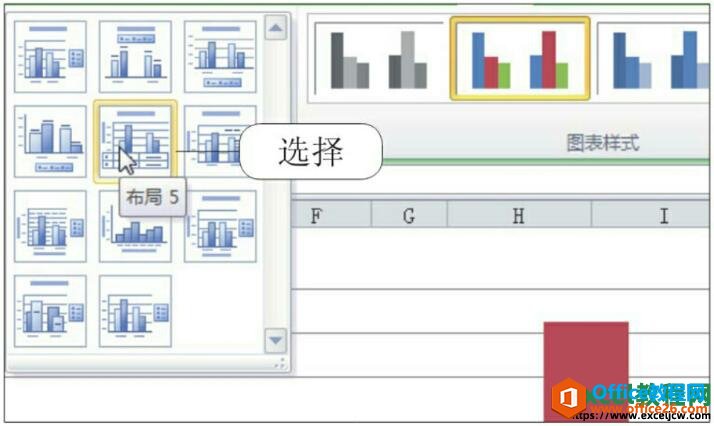
图2
3、显示图表重新布局后的效果
此时数据透视图就套用了所选图表布局样式,修改图表标题和坐标轴标题,如下图所示。
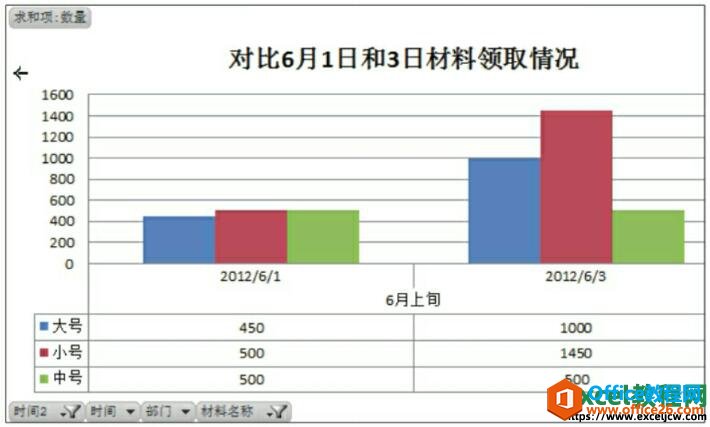
图3
4、选择图表样式
单击“图表样式”快翻按钮,从展开的库中选择图表样式,如选择“样式26”,如下图所示。
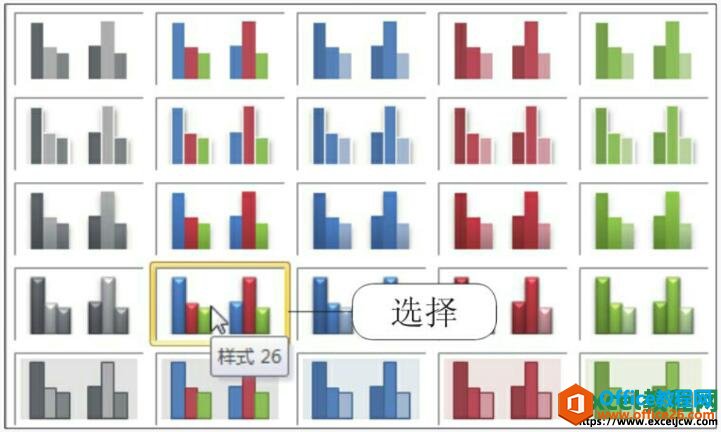
图4
5、图表套用样式后的效果
此时就可得到套用了图表样式后的数据透视图效果,如下图所示。
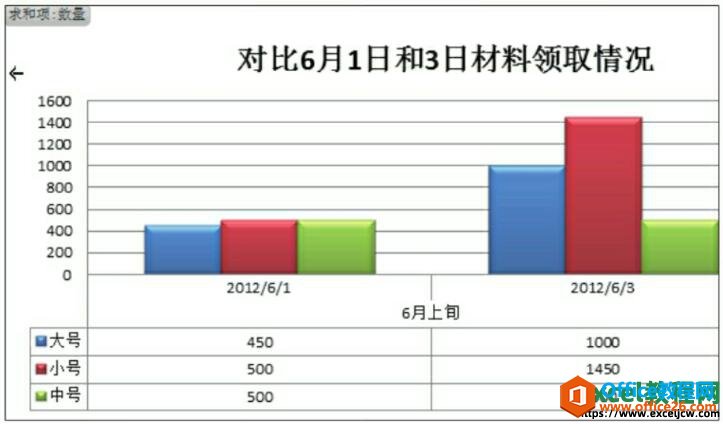
图5
如何在Excel2010中加载数据分析工具库
Excel 2010中有一组强大的数据分析工具,称为分析工具库,它包含有方差分析、相关性分析、协方差分析、描述统计分析、指数平滑分析等,虽然这些数据分析工具具有很强的专业性,但非常实
6、设置数据标签
切换至“数据透视图工具”下的“布局”选项卡,在“标签”组中单击“数据标签”按钮,在展开的下拉列表中单击“居中”选项,如下图所示。
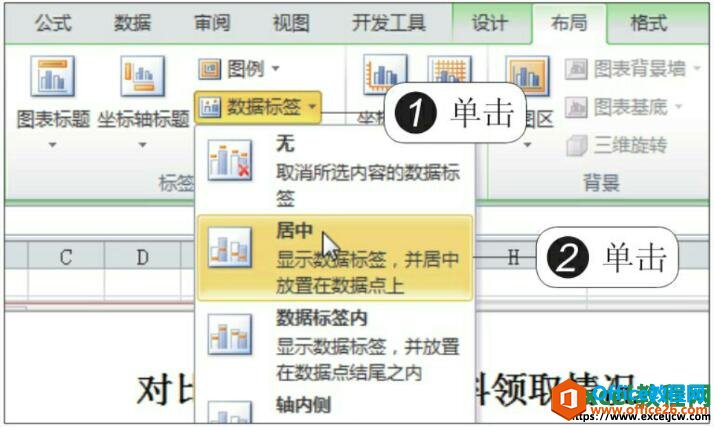
图6
7、显示数据标签的效果
此时数据标签就显示在了图表中间,如下图所示,利于查看。

图7
8、选择形状样式
选中图表,切换至“数据透视图工具”下的“格式”选项卡,单击“形状样式”组中的快翻按钮,从展开的库中选择内置的形状样式,如下图所示。

图8
9、选择艺术字样式
单击“艺术字”组中的快翻按钮,在展开的库中选择艺术字样式,如下图所示。
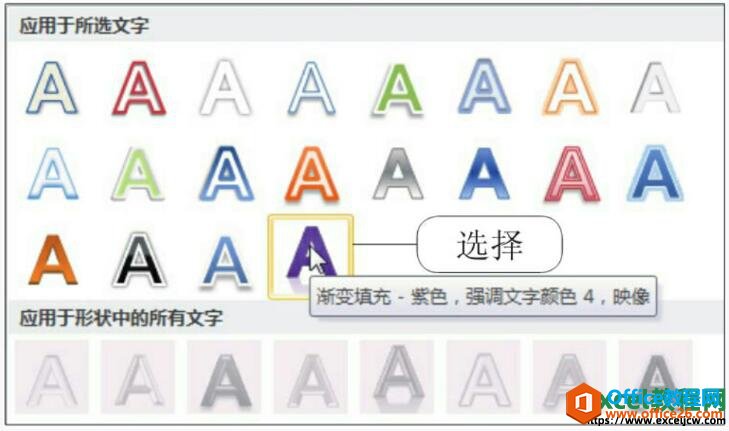
图9
10、设计后的数据透视图
此时数据透视图中的图表区就套用了所选的形状样式和艺术字样式,如下图所示。
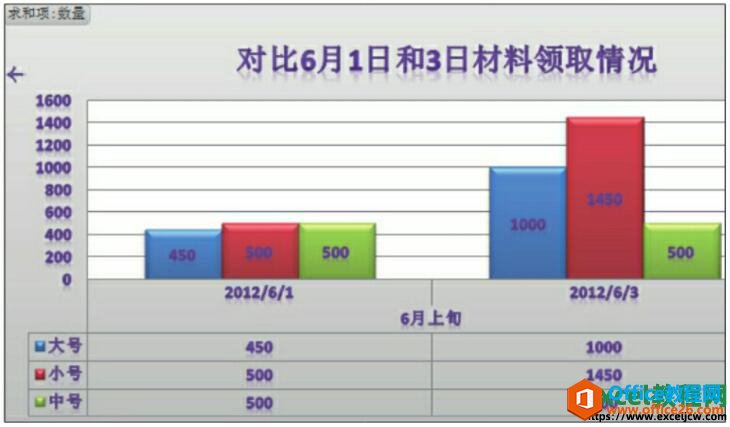
图10
合理的给excel数据透视图设计添加样式,可以让图表更加美观和专业,如果一味为了漂亮设计图表是非常不推荐的,职场上我们更重要的是查看数据和简约方便,所以我们设置样式的时候一定要慎重。
如何在excel2013表格中输入日期型数据
在excel中日期是特殊的数值类型,可以用/或-来分隔日期中年、月、日部分,如果只输入月份和日期时,Excel会自动以系统当年年份作为该年份,在excel2013表格中输入日期型数据具体操作步骤如






